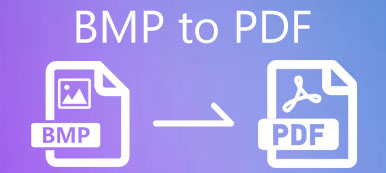Когда у вас есть бизнес-презентации в PDF-файлах, как вы размещаете их на своем веб-сайте? Конечно, вы можете просто загрузить PDF-файлы и вставить их на свой веб-сайт. Если вам нужно убедиться, что содержимое PDF-файла доступно для поиска, вам следует преобразовать PDF в HTML..
Какие методы лучше всего конвертировать PDF-файлы в HTML5? Можно ли извлекать тексты из PDF? Если вам нужно поделиться файлами PDF в Интернете или преобразовать их в веб-страницы с содержимым, вы можете узнать больше о 2 эффективных методах из этой статьи.
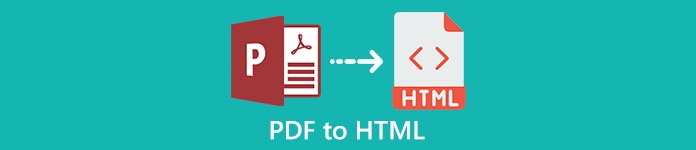
- Часть 1. Профессиональный метод преобразования PDF в HTML
- Часть 2: Как конвертировать PDF в HTML онлайн бесплатно
- Часть 3. Часто задаваемые вопросы о преобразовании PDF в HTML
Часть 1. Профессиональный метод преобразования PDF в HTML
Если вам нужно использовать передовую технологию OCR для извлечения содержимого из PDF в HTML или преобразования желаемых страниц PDF, Конвертер Apeaksoft PDF Ultimate это универсальный метод управления файлами PDF с высокой эффективностью. Он не только позволяет конвертировать PDF в файлы HTML, но также предоставляет некоторые расширенные функции для редактирования и настройки содержимого PDF.
Конвертер Apeaksoft PDF Ultimate
- Выберите и конвертируйте нужные страницы PDF в файлы HTML в пакетном режиме.
- Распознавайте содержимое PDF-файлов с помощью передовой технологии распознавания текста.
- Отрегулируйте ориентацию или макет вывода PDF-файла для преобразования.
- Извлеките текст из PDF-файла для редактирования и сохраните его исходный формат.
Шаг 1Загрузите и установите ApeakSoft PDF Converter Ultimate на свой компьютер, запустите программу и щелкните значок Добавить файлы) кнопку для импорта файлов PDF. Кроме того, вы можете перетащить несколько файлов PDF напрямую на свой компьютер.

Шаг 2Нажмите кнопку раскрывающегося списка Формат вывода чтобы выбрать HTML в качестве выходного формата. Вы можете преобразовать Всего страниц или Избранные страницы согласно вашему требованию. Это позволяет вам вводить страницы, которые вам нужно преобразовать.

Шаг 3Выберите место назначения из Выходная папка в меню. Вы можете проверить файл через предварительный просмотр окно. Чтобы повысить точность выходных файлов, щелкните значок Настройки кнопку и выберите Режим точности для извлечения содержимого.

Шаг 4Если вы выберете Сохраните целевой файл(ы) в исходной папке кнопку, преобразованный файл появится в исходном файле. Конечно, вы также можете выбрать папку назначения. Щелкните значок Начните кнопку, чтобы начать преобразование PDF в HTML. Преобразованные файлы появятся в вашей выходной папке.

Если вы хотите дальше редактировать PDF-файл, вы можете получить PDF Editor здесь.
Часть 2: Как конвертировать PDF в HTML онлайн бесплатно
Если вам нужно только конвертировать PDF в HTML без функций OCR, онлайн-конвертеры PDF могут быть хорошим выбором. ZAMZAR - отличный онлайн-конвертер, который бесплатно переводит ваши документы в HTML с возможностью публикации и поиска на защищенном веб-сайте. Кроме того, вы можете перенести PDF на iPad здесь.
Шаг 1Перейдите к онлайн-конвертеру PDF в HTML, вы можете нажать желтую кнопку, чтобы импортировать документы PDF. Он основан на глубокой технологии, которая точно распознает формат PDF и достоверно преобразует их в HTML.
Шаг 2Выберите HTML вариант, HTML4 или HTML5 вариант в качестве формата вывода. Он просто конвертирует загруженный PDF в HTML без настроек, что означает, что вам нужно заранее разделить PDF. Более того, вы не можете просматривать содержимое PDF для преобразования.
Шаг 3После этого вы можете ввести адрес электронной почты для получения файлов HTML. Щелкните значок Конвертировать сейчас кнопка для преобразования PDF в HTML в Интернете. После того, как вы получили HTML-файлы, вы можете соответственно загрузить и поделиться ими на своем веб-сайте.
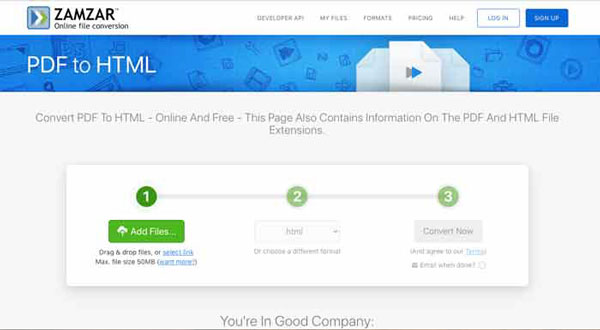
Вы можете захотеть отправлять большие файлы PDF по электронной почте.
Часть 3. Часто задаваемые вопросы о преобразовании PDF в HTML
1. Как отображать PDF-файлы как изображения в вашем браузере?
Просто загрузите файл PDF в службу онлайн-хранилища, такую как Google Диск или Microsoft OneDrive, вы можете сделать файлы общедоступными и вставить код IFRAME, предоставляемый службами, как YouTube. Затем вы можете отображать файлы PDF без преобразования PDF в HTML.
2. В чем разница между HTML и HTML5?
Если вы хотите преобразовать PDF в HTML или HTML5, вы должны знать разницу между двумя форматами. Основное различие между HTML и HTML5 заключается в том, что HTML - это стандартный язык разметки для создания веб-страниц, а HTML5 - это более новая версия HTML с дополнительными функциями, такими как веб-сокеты, холст и географическое положение.
3. Как встроить PDF в HTML?
Вы можете использовать a или IFRAME в вашем HTML, и вам нужно добавить URL-адрес или ссылку ссылки в вашем PDF-файле в HTML. Конечно, вы также можете использовать вставлять и объект теги, которые считаются устаревшими способами встраивания PDF в HTML.
Заключение
Вот 2 эффективных способа конвертировать PDF в HTML. Вы можете просто и удобно конвертировать файлы, не отправляя электронное письмо или выполняя дополнительную работу. Вы также можете одновременно конвертировать большое количество файлов, которые выводятся в разных форматах. Когда вам нужно извлечь нужные части или содержимое из файлов PDF, Apeaksoft PDF Converter Ultimate должен быть лучшим выбором, который вы должны принять во внимание. Если у вас есть вопросы или предложения, оставьте несколько слов в статье.